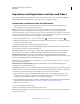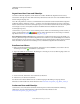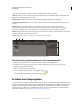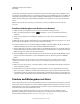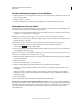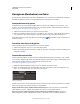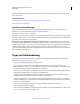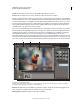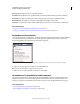Operation Manual
10
VERWENDEN VON PHOTOSHOP ELEMENTS 9
Erste Schritte
Letzte Aktualisierung 10.2.2012
Korrigieren (Bearbeiten) von Fotos
In Adobe Photoshop Elements haben Sie mehrere Möglichkeiten, Fotos zu bearbeiten: von einfachen Korrekturen per
Mausklick im Organizer bis hin zu erweiterten Farbkorrekturen und Kompositionen in Editor.
Fotokorrekturen im Organizer
Im Organizer können Sie grundlegende Bildkorrekturen vornehmen, z. B. „Intelligente Auto-Korrektur“, „Auto-
Kontrast“, „Rote Augen automatisch korrigieren“ und „Automatisch schärfen“. Weitere Informationen finden Sie
unter www.adobe.com/go/learn_org9_fix_organizer_de.
1 Wählen Sie im Organizer die Fotos aus, die Sie korrigieren möchten.
2 Klicken Sie auf die Registerkarte „Korrektur“ und wählen Sie „Fotos bearbeiten“ (unter Mac OS wird die Option
„Fotos bearbeiten“ unter „Weitere Optionen“ angezeigt). Nehmen Sie die gewünschten Änderungen vor.
Wenn Ihnen das Ergebnis nicht zusagt, klicken Sie auf „Rückgängig“ oder drücken Sie Strg+Z (Windows) bzw.
Befehl+Z (Mac OS).
Freistellen eines Fotos im Organizer
Durch Freistellen werden unerwünschte Bereiche aus einem Foto entfernt.
1 Wählen Sie im Organizer das Foto aus, das Sie freistellen möchten.
2 Klicken Sie auf die Registerkarte „Korrektur“, wählen Sie „Freistellen“ und befolgen Sie dann die Anleitungen im
Dialogfeld „Freistellen“.
Fotokorrekturen im Editor
Photoshop Elements stellt über den Editor folgende zusätzliche Bearbeitungsmodi zur Verfügung: „Voll“, „Schnell“
und „Assistent“. Welcher Modus sich für die gewünschte Aufgabe am besten eignet, hängt von Ihrer Erfahrung und
der Komplexität der Bildkorrektur ab. Weitere Informationen finden Sie unter
www.adobe.com/go/learn_pse9_photos_fix_de.
1 Wählen Sie in Elements Organizer die Fotos aus, die Sie im Editor bearbeiten möchten.
2 Klicken Sie auf das Dreieck neben der Registerkarte „Korrektur“ und wählen Sie dann eine der Optionen „Foto-
Editor“, „Foto schnell bearbeiten“ oder „Foto-Editor mit Assistent“.
Organizer-Symbolleiste
Im Editor werden die Fotos im Projektbereich angezeigt. Sie können zwischen den zu korrigierenden Fotos wechseln,
indem Sie im Projektbereich auf das gewünschte Foto doppelklicken.
Benötige ich Elements Organizer, um Bilder im Editor öffnen zu können? Nein. Sie können Fotos auch im Editor
öffnen. Wählen Sie „Datei“ > „Öffnen“ und navigieren Sie zu den Fotos, die Sie öffnen möchten.
Was passiert, wenn ich zu Elements Organizer wechsle, während ich Fotos im Editor korrigiere? Wenn Sie zu
Elements Organizer wechseln, während Dateien im Editor geöffnet sind, wird über den Miniaturbildern der